【アフィリエイト広告を利用しています】
この記事ではScratch(スクラッチ)でリンゴキャッチゲームを作る方法について解説します。
効果音が出たり、途中で難しさのレベルが変わる本格的なゲームになっていますよ!

ゲーム作りなんて何だか難しそう…
そのような方に向けて分かりやすく解説していますので、ぜひ最後までお読みください!
Scratchの公式サイトはこちら→https://scratch.mit.edu/
以下の記事で簡単にできる12個のゲームの作り方を詳しく解説していますので、併せてご覧ください。
》【Scratch】初心者でも簡単!ゲームの作り方12選
このブログが本になりました!
完成品はこちら
まずは完成品を見てみましょう。下の画面中央の旗ボタンをクリックしてください。(音が鳴りますのでご注意ください!)
ゲームのやり方は次の通りです。
- 矢印キーでネコを左右に動かして、落ちてくるリンゴをキャッチします。
- 虫に当たったらゲームオーバーです。
- リンゴをキャッチしたらポイントが増えていき、ポイントが10になればゲームクリアです。
- 途中でレベル2になると虫の数が増えて難しくなりますよ!
スプライトと背景を準備しよう
まずはゲームに使うスプライトと背景を準備します。
スプライトは始めから出ているネコの他に、「Apple」と「Beetle」を追加しましょう。
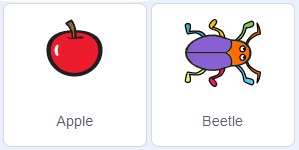
背景は「Blue Sky」を選択します。
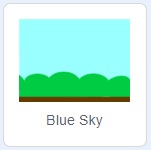
次に画面に表示させる文字のスプライトを作ります。スプライト一覧の右下にある![]() にカーソルを合わせて、その上の「描く」ボタンをクリックします。
にカーソルを合わせて、その上の「描く」ボタンをクリックします。
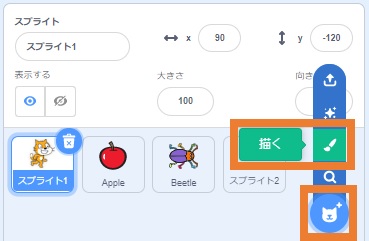
下のようなペイントエディター画面に切り替わります。「テキスト(Tマークのアイコン)」をクリックすれば、文字を入力できるようになります。
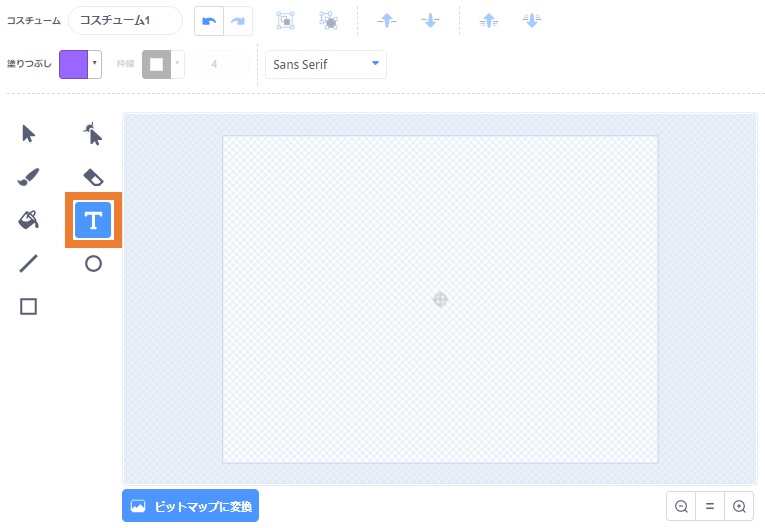
以下の記事でペイントエディターの使い方を詳しく解説していますので、併せてご覧ください。
》【Scratch入門】ペイントエディターを使ってカービィを描こう
では次のように「ゲームクリア」「ゲームオーバー」「レベル1」「レベル2」の4つのコスチュームを作りましょう。
「ゲームクリア」のコスチュームです。
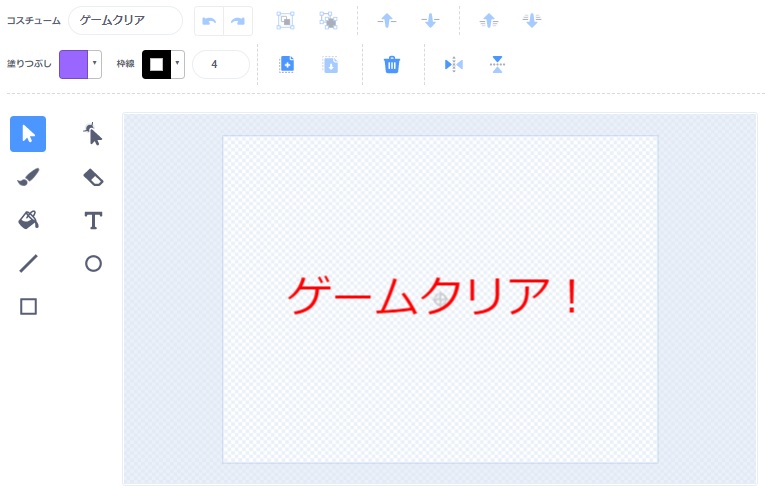
「ゲームオーバー」のコスチュームです。
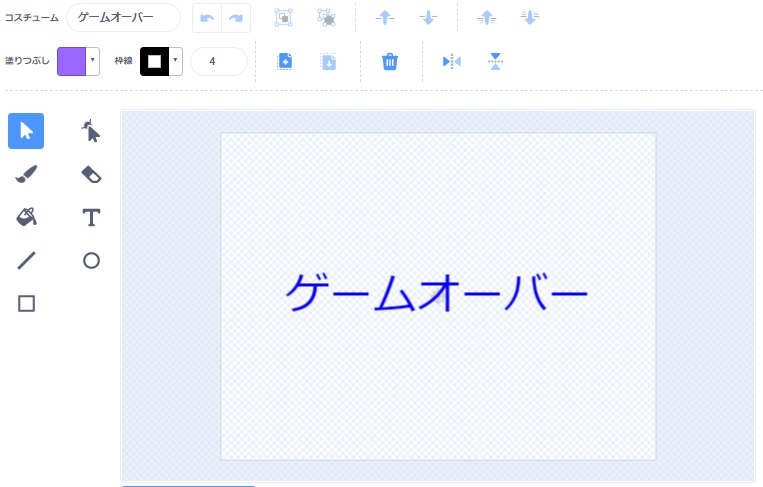
「レベル1」のコスチュームです。
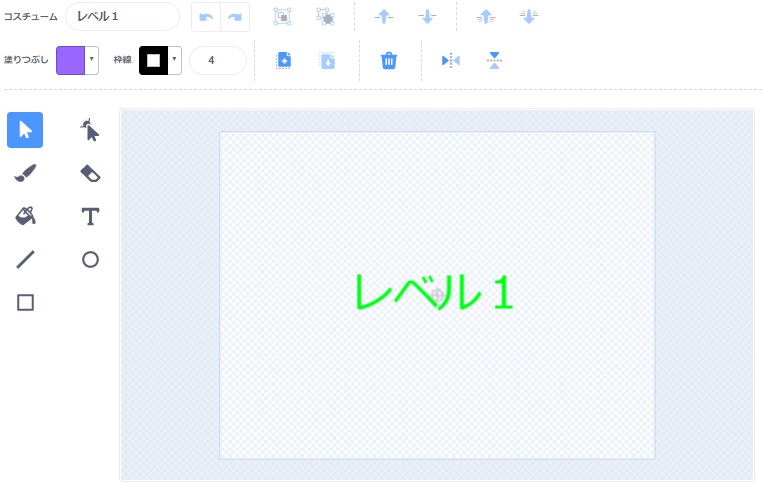
「レベル2」のコスチュームです。
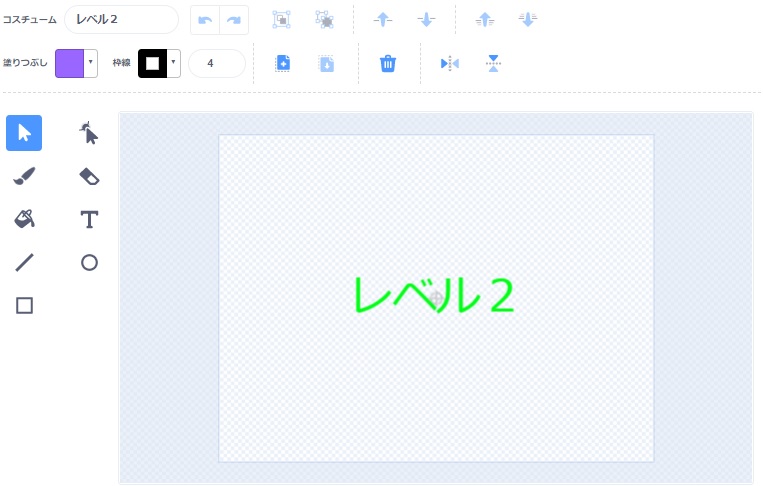

コスチューム名を変えておくと、プログラムを作るときに分かりやすくなりますよ。
変数を準備しよう
次にゲームに使う変数を準備しましょう。
変数とは、プログラムの中で使う数や文字を入れておく箱のようなものです。
以下の記事で変数を詳しく解説していますので、併せてご覧ください。
》【Scratch入門】変数とメッセージを使ってアニメーションを作ろう
このプログラムでは、下のように5つの変数を作成します。

それぞれの変数の内容は次のとおりです。
| 変数名 | 内容 | 表示 |
|---|---|---|
| りんごの速さ | リンゴが落ちる速さを決める変数です。 | しない |
| 虫の速さ | 虫の速さを決める変数です。 | しない |
| ポイント | リンゴをキャッチした数を表す変数です。 | する |
| レベル | 今のレベルを表す変数です。 | しない |
| ゲーム終了 | ゲームが終了したかどうかを表す変数です。 | しない |
メッセージを準備しよう
次にメッセージを準備しましょう。
メッセージは他のスプライトやステージに合図を送るときに使います。
以下の記事でメッセージを詳しく解説していますので、併せてご覧ください。
》【Scratch入門】変数とメッセージを使ってアニメーションを作ろう
このプログラムでは、下のように4つのメッセージを作成します。
| メッセージ名 | 合図 | 送るスプライト | 受け取るスプライト |
|---|---|---|---|
| りんごキャッチ | 「リンゴ」が「ネコ」に触れたとき | リンゴ | ネコ |
| ゲームオーバー | 「虫」が「ネコ」に触れたとき | 虫 | 表示文字 |
| レベル2 | 「ポイント」変数が5になったとき | ネコ | 表示文字 |
| ゲームクリア | 「ポイント」変数が10になったとき | ネコ | 表示文字 |
「リンゴ」のプログラムを作ろう
それではリンゴのプログラムから作っていきましょう。
旗が押されたとき
旗が押されたときのプログラムは下の通りです。
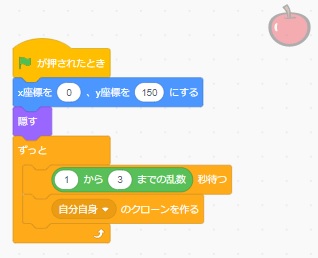
旗が押されたら、始めの位置を設定して隠します。
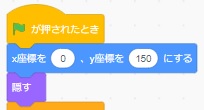
その後、乱数を使って1~3秒のランダムに待ってから自分自身のクローンを作ります。
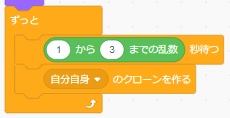
以下の記事でクローンや乱数を詳しく解説していますので、併せてご覧ください。
》【Scratch入門】クローンと乱数を使ってアニメーションを作ろう
クローンされたとき
クローンされたときのプログラムは下の通りです。
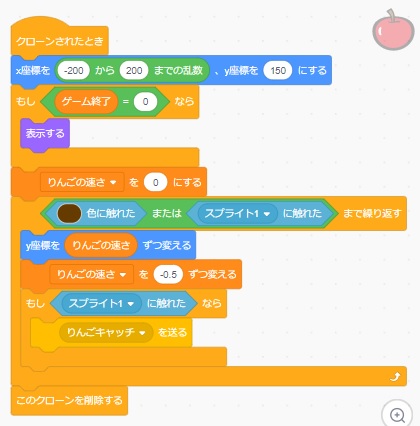
クローンされたら、始めの位置を乱数でランダムに設定します。
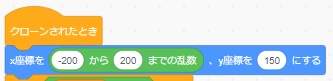
その後、「ゲーム終了」変数が0(ゲーム終了していない)のときに表示します。
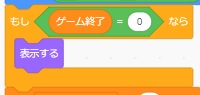
そして「りんごの速さ」変数を0にして、地面またはネコに触れるまで-0.5ずつ変えるのを繰り返します。すると実際にリンゴが落下するような動きになります。
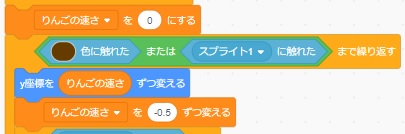
最後に、ネコに触れたら「りんごキャッチ」メッセージを送ります。
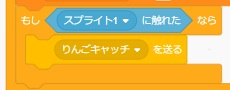
「虫」のプログラムを作ろう
次に虫のプログラムを作りましょう。
旗が押されたとき
旗が押されたときのプログラムは下のようになります。
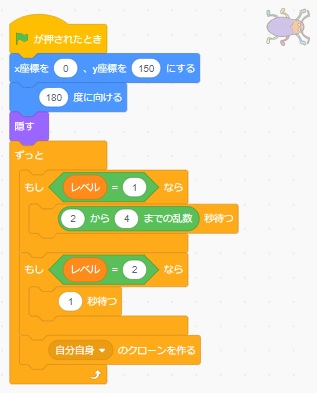
旗が押されたら、始めの位置と向きを設定して隠します。
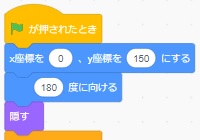
その後、レベル1では2~4秒、レベル2では1秒待ってから自分自身のクローンを作ります。
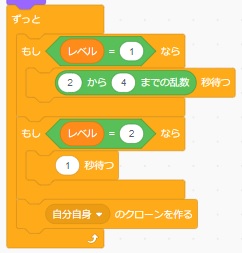
クローンされたとき
クローンされたときのプログラムは下の通りです。
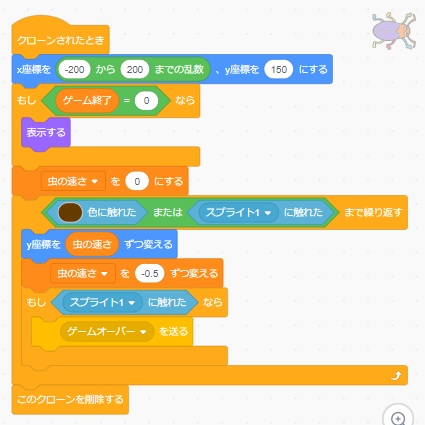
リンゴのプログラムとほとんど同じですが、最後のネコに触れたら「ゲームオーバー」メッセージを送る部分が異なります。
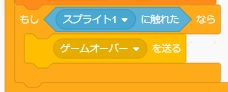
「ネコ」のプログラムを作ろう
次にネコのプログラムを作りましょう。
旗が押されたとき
旗が押されたときのプログラムは下の通りです。
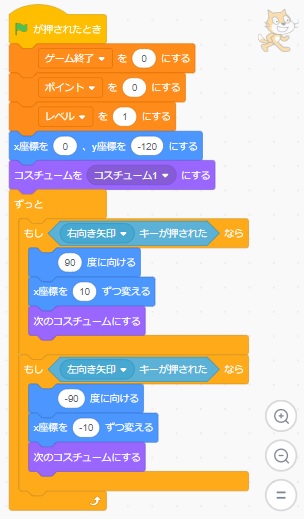
旗が押されたら、まず「ゲーム終了、ポイント」変数を0、「レベル」変数を1にします。続いて始めの位置とコスチュームを設定します。
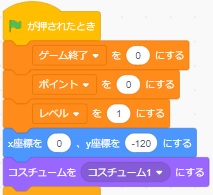
x座標と向きを変えて、矢印キーが押されたら左右に移動するようにします。
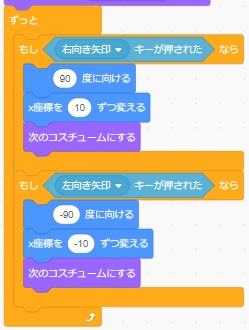
以下の記事でスプライトの動かし方を詳しく解説していますので、併せてご覧ください。
》【Scratch入門】座標と向きを理解してスプライトを動かしてみよう
「りんごキャッチ」を受け取ったとき
「りんごキャッチ」メッセージを受け取ったときのプログラムは下の通りです。
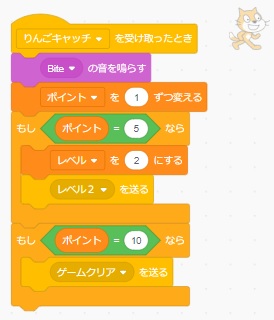
「りんごキャッチ」メッセージを受け取ったら、食べたときの音「Bite」を鳴らします。
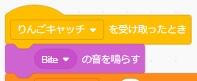
以下の記事で音の鳴らし方を詳しく解説していますので、併せてご覧ください。
》【Scratch入門】音を鳴らすプログラムを作ってみよう
続いて「ポイント」変数を1ずつ増やします。もし「ポイント」変数が5になったら、「レベル」変数を2にして、「レベル2」メッセージを送ります。
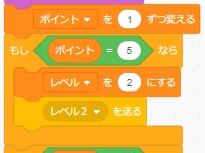
また、もし「ポイント」変数が10になったら、「ゲームクリア」メッセージを送ります。
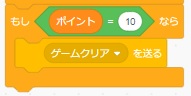
「表示文字」のプログラムを作ろう
最後に表示文字のプログラムを作りましょう。
旗が押されたとき
旗が押されたときのプログラムは下の通りです。位置を設定して、「レベル1」を2秒表示します。
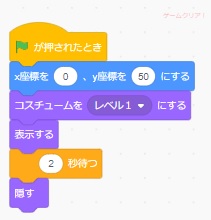
「レベル2」を受け取ったとき
「レベル2」メッセージを受け取ったときのプログラムは下の通りです。メッセージを受け取ったら、「レベル2」を2秒表示します。

「ゲームオーバー」を受け取ったとき
「ゲームオーバー」メッセージを受け取ったときのプログラムは下の通りです。
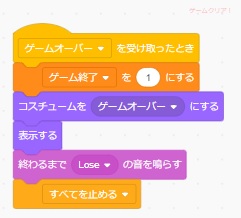
メッセージを受け取ったら、「ゲーム終了」変数を1にして、「ゲームオーバー」を表示します。
そしてゲームオーバー音「Lose」を鳴らした後、すべてのプログラムを止めます。
「ゲームクリア」を受け取ったとき
「ゲームクリア」メッセージを受け取ったときのプログラムは下の通りです。
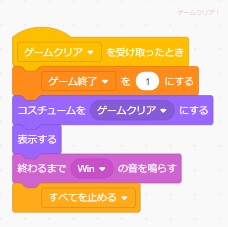
メッセージを受け取ったら、「ゲーム終了」変数を1にして、「ゲームクリア」を表示します。
さらにゲームクリア音「Win」を鳴らして、すべてのプログラムを止めます。
これで全てのプログラムが完成しました!
まとめ
この記事ではScratch(スクラッチ)を使ったリンゴキャッチゲームの作り方について紹介しました。
プログラムの理解が深まったら、次は下のような改造にもぜひチャレンジしてみてください。
- ゲームクリア条件を変えてみよう。
- リンゴが落ちるスピードをランダムに変えてみよう。
- 難しさのレベル3を追加してみよう。
このリンゴキャッチゲームのScratchプロジェクトのリンクはこちらです。自分オリジナルのゲーム作りにぜひ活用してくださいね。
》リンゴキャッチゲーム on Scratch

ゲームをやるのも楽しいけど、作るのも楽しい!

もっと本格的なゲームを作ってみたい!
このような好奇心が芽生えたら、お子様の豊かな未来を切り拓く可能性を広げるチャンスです。
近年、プログラミング教育はますます重要視されています。
2020年度から小学校でのプログラミング教育の必修化が始まっており、また大学入試では2025年1月から大学入学共通テストにプログラミングを含む教科「情報」が出題されます。
プログラミングは創造性や論理的思考を育む素晴らしいスキルですが、親御さんがプログラミングを教える専門家でない場合、お子様が学ぶためのサポートが必要です。
その手助けとして、プログラミング教室のご検討はいかがでしょうか?
以下の記事で小学生向けのおすすめプログラミング教室を紹介していますので、合わせてご覧いただければ幸いです。一緒に、子供たちの未来を輝かせる扉を開きましょう!
》【2025年最新版】小学生向けプログラミング教室3選
この記事を最後まで読んでいただき、ありがとうございました!
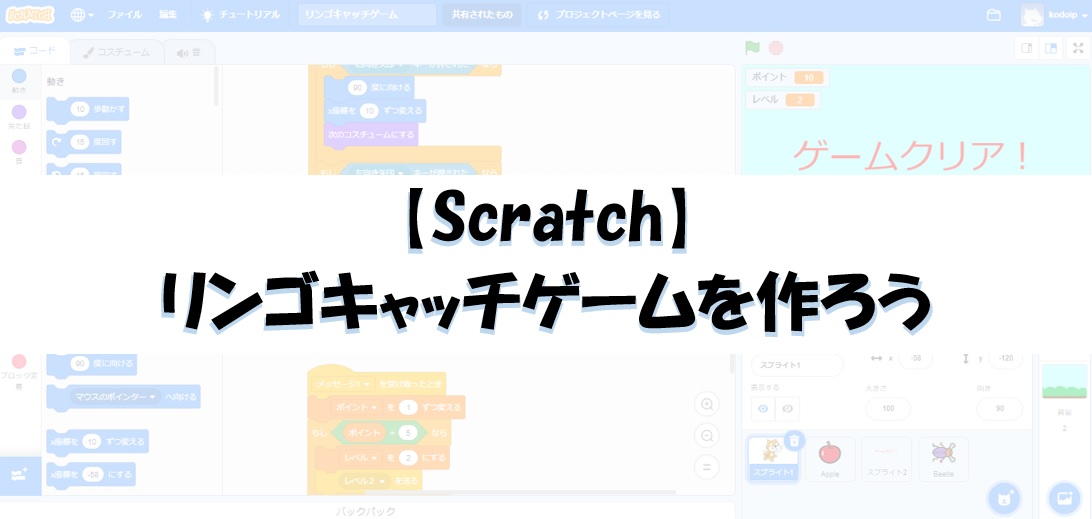
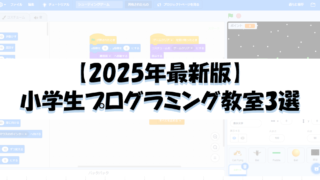
コメント